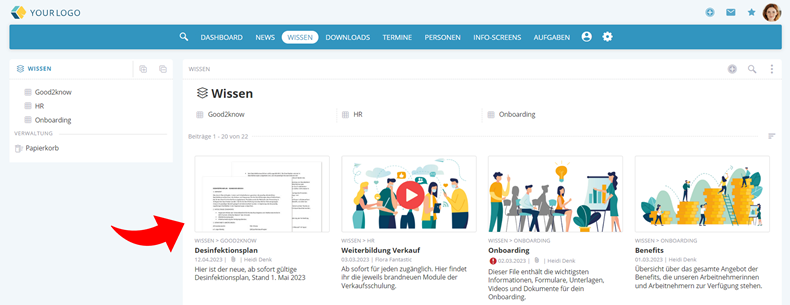Ein Dokument bereitsellen
Einen Beitrag mit einem Dokument und Volltextindizierung erstellen
Ein Dokument hochladen kann jeder. Aber mit dem richtigen Tool von KenCube wird das Dokument nicht nur hochgeladen, sondern sein Text wird zusätzlich automatisch volltextindiziert angezeigt. Das hat den Vorteil, dass bei der Suche nach einem Stichwort auch der gesamte Inhalt der hochgeladenen Dateien durchsucht wird. Dadurch werden Stichworte viel besser gefunden.
Für den Upload eines Dokuments gehen Sie am besten in jenen Workspace, in dem das Dokument aufscheinen soll – in unserem Beispiel dem Workspace "Good2know" des Bereichs „Wissen“. Dann klicken Sie auf das „+“ Symbol.
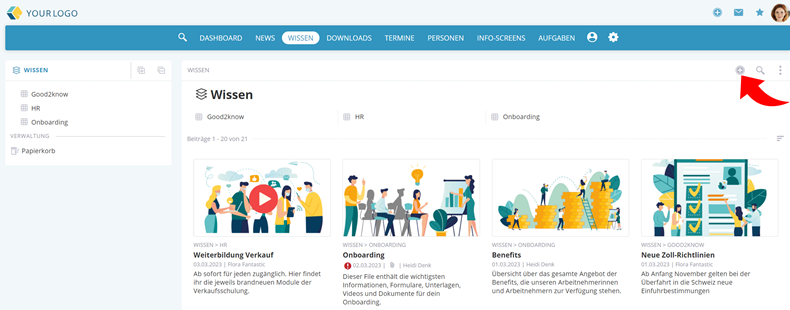
Jetzt können Sie die Art des Beitrages auswählen, in diesen Fall „Datei/Dokument“:
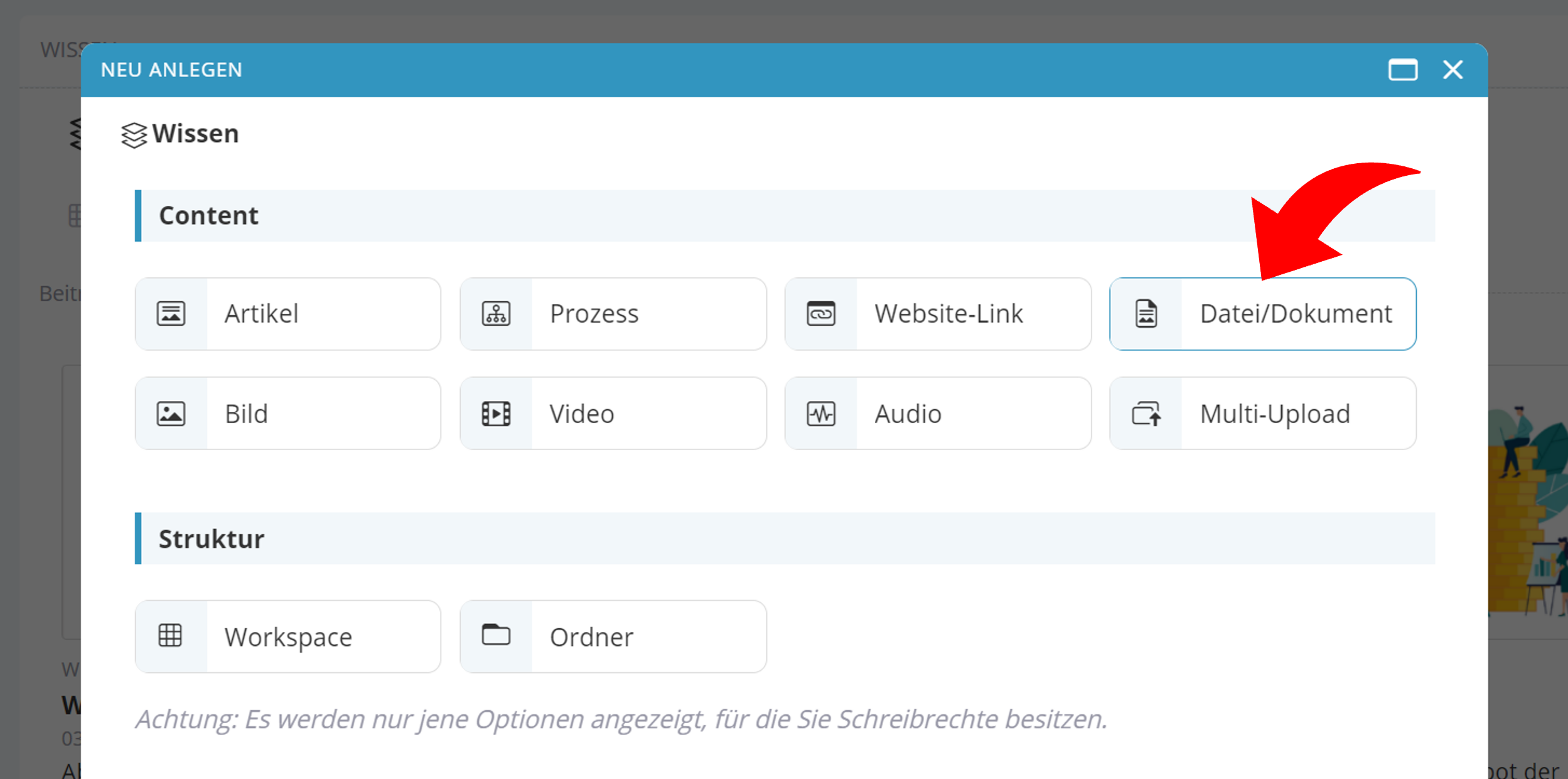
Jetzt erscheint eine Eingabemaske für den Beitrag. Nun laden sie am besten zuerst das Dokument hoch. Automatisch wird der Dokumentenname als Titel vorgeschlagen.
Tipp: Sie können den Titelvorschlag bearbeiten und optional einen Teaser einfügen.
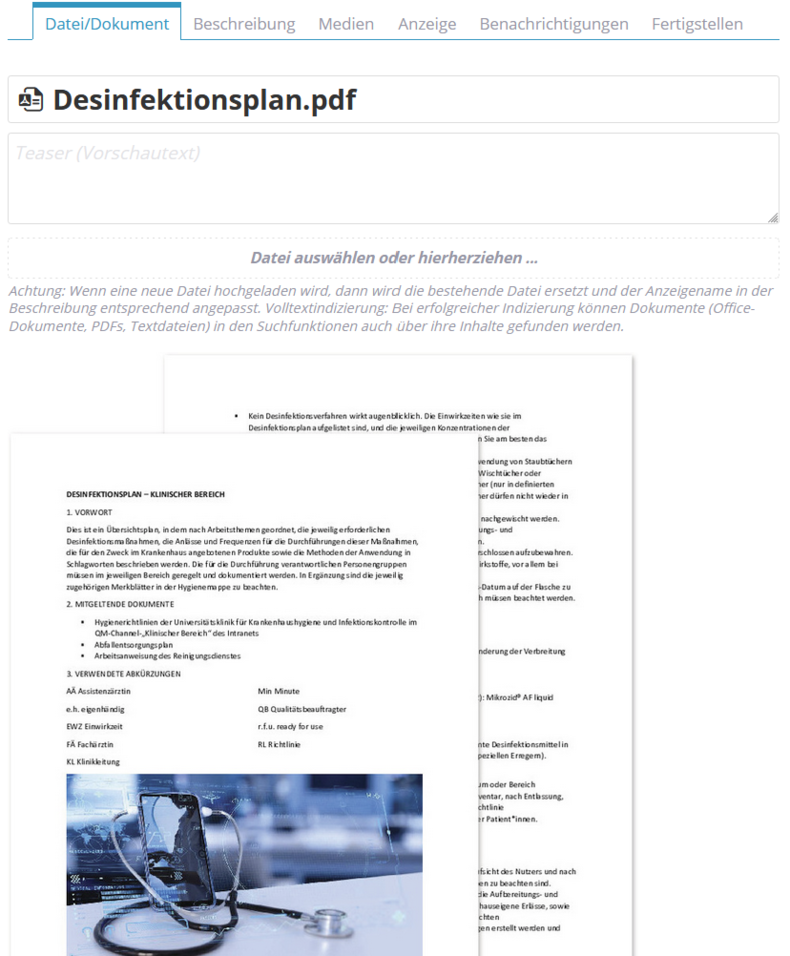
Tipp: Weitere Einstellungsmöglichkeiten für den Beitrag finden Sie im Abschnitt Settings Beiträge.
Am Ende des Beitrags wird nun auch automatisch der Text des hochgeladenen Dokuments volltextindiziert angezeigt. Dadurch wird bei der Suche jedes Wort des beigefügten Textes gefunden. Die Suche nach Stichworten wird dadurch effizient und schnell.
Tipp: Den volltextindizierten Text können Sie noch bearbeiten. So können Sie beispielsweise Unwichtiges löschen oder wichtige Suchbegriffe einfügen:
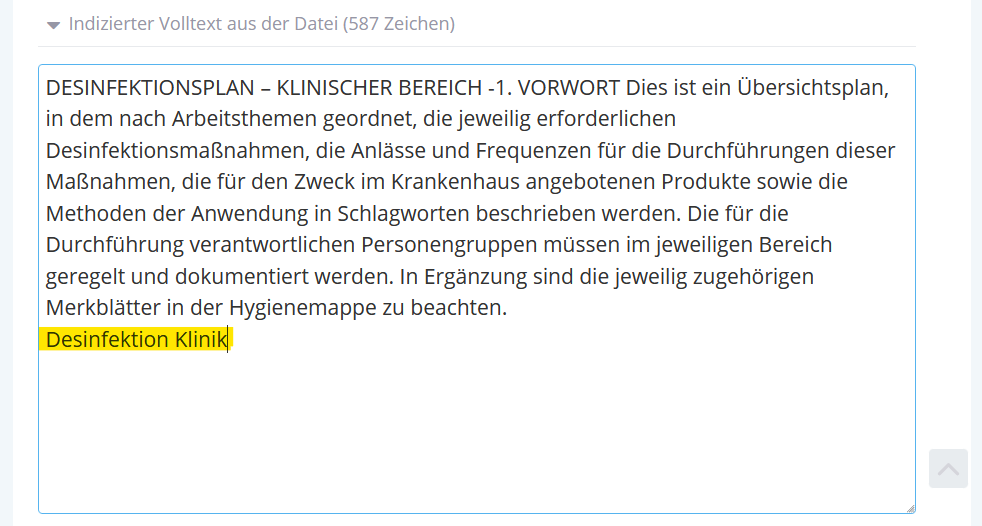
Jetzt nur noch den Beitrag freischalten.
Geschafft! Das Dokument scheint nun wie gewünscht als Beitrag im Bereich "Wissen" auf: